Antes de poder acceder y ver sólo los correos electrónicos con archivos adjuntos, deberá habilitar el buzón de correo opcional de la aplicación Mail en el iPhone o iPad primero.
Habilitar una bandeja de entrada de archivos adjuntos en Mail para que iOS pueda ver sólo los mensajes de correo electrónico con archivos adjuntos
- Abra la aplicación Mail en iOS como de costumbre, esto debería abrirse en su vista normal de «Todas las bandejas de entrada», luego pulse el botón «Buzones de correo» de nuevo
- Pulse sobre «Editar» y desplácese hacia abajo para encontrar y pulse sobre «Anexos» para que aparezca una marca de verificación azul al lado, luego pulse sobre «Listo»
- De vuelta en la pantalla Buzones de correo, pulse sobre «Anexos» para ver sólo los correos electrónicos que hayan incluido archivos adjuntos en la aplicación iOS Mail
.
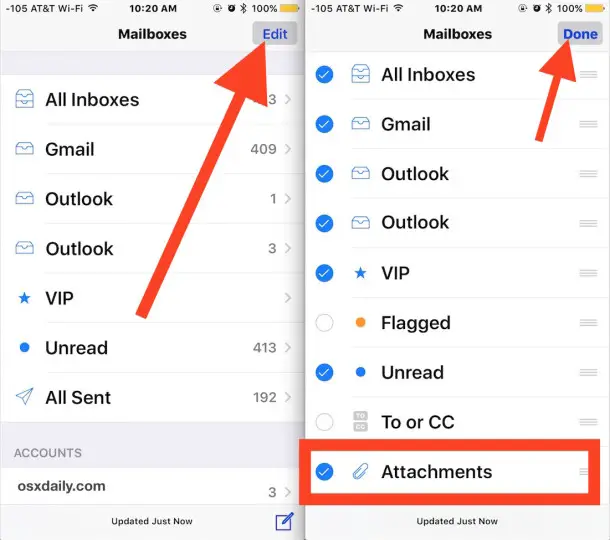
.
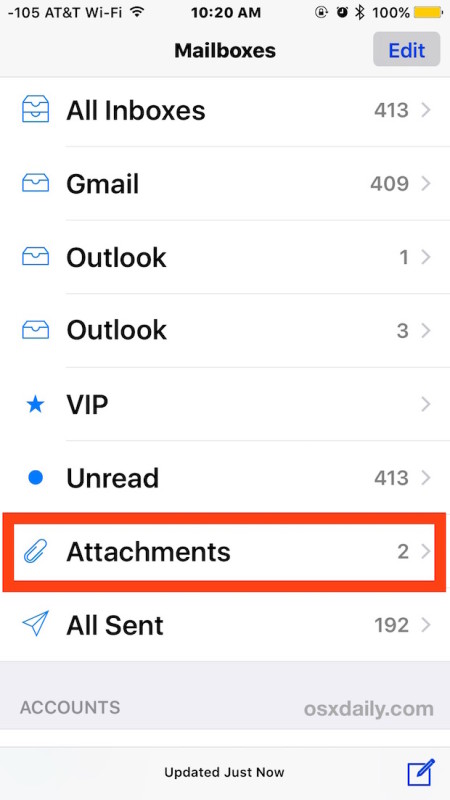
Para aquellos de nosotros que trabajamos con muchos archivos adjuntos en iOS Mail, esta es una gran característica, y también hace que sea bastante fácil guardar archivos adjuntos en iCloud rápidamente, ya que no necesita navegar por una bandeja de entrada más grande con otros correos electrónicos. También es útil para clasificar documentos para marcarlos o firmarlos y devolverlos a través de Mail.
Si se encuentra utilizando la bandeja de entrada de Archivos adjuntos con frecuencia, es posible que desee reorganizarla para que aparezca más arriba en la lista de Buzones de correo de la aplicación Mail.
Como es habitual al cambiar de buzón de entrada y buzón de correo, es probable que quieras volver a la sección «Todos los buzones de entrada» cuando hayas terminado, de lo contrario, sólo verás nuevos mensajes de correo electrónico que incluyan archivos adjuntos si siguen siendo el buzón de correo activo en la pantalla.
Esta función de clasificación es similar a ver sólo los correos electrónicos de los contactos VIP y mensajes archivados , que también son opciones opcionales de clasificación de la bandeja de entrada disponibles en la pantalla Buzones de correo.
